Использование кисти
Палитра Brushes (Кисти) обычно используется для декоративного оформления объектов. Но ее можно применить и для построения повторяющегося декоративного узора, например, орнамента. Сначала создайте новую кисть на основе нарисованного нами знака. Для этого перетащите его на палитру Brushes (Кисти). Появится окно, в котором нужно выбрать тип создаваемой кисти (рис. 5.27).
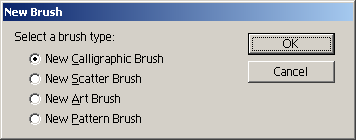
Рис. 5.27. Окно создания новой кисти
Нас интересует только два из предлагаемых типов.
Scatter Brushes (Диффузионные кисти)
Образцы кисти распределяются вдоль выделенного контура (рис. 5.28).
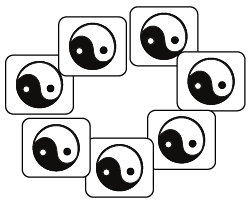
Рис. 5.28. Применение кисти типа Scatter Brushes
Этот способ похож на применение бленда, но обладает более богатыми возможностями. Если выделить объект, к которому применена диффузионная кисть, и дважды щелкнуть соответствующий образец на палитре Brushes (Кисти), будет вызвано диалоговое окно (рис. 5.29, а), с помощью которого можно видоизменить созданный орнамент довольно в широких пределах (рис. 5.29, б).
Pattern Brushes (Декоративные кисти)
Образцы кисти не просто распределяются вдоль контура, но и деформируются так, чтобы наиболее точно передать изгибы контура (рис. 5.30).
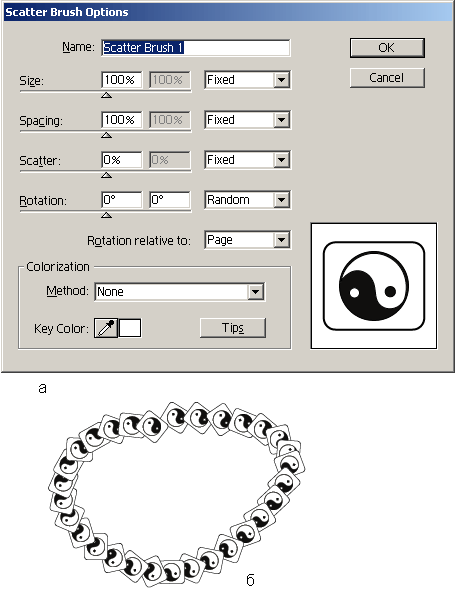
Рис. 5.29. Диалоговое окно Scatter Brushes Options (а) и результат произведенных в нем изменений (б)
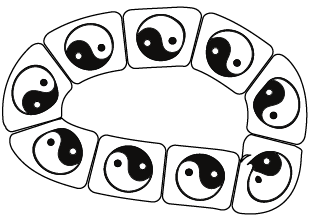
Рис. 5.30. Результат применения кисти типа Pattern Brushes
